Importar arquivos de backup de e-mail
Nessa nova versão do Outlook você possui muito espaço para guardar os e-mails. Portanto, não é necessário manter o arquivo de backup dos e-mails.
Procedimento
1. No Outlook, vá na guia Ajuda > Ir para o Outlook clássico;
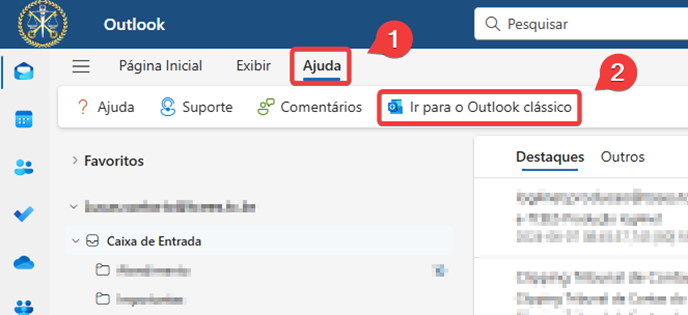 Figura 01 – Localização de “Ir para o Outlook clássico”
Figura 01 – Localização de “Ir para o Outlook clássico”
2. Se você possui um arquivo de backup, ele aparecerá na lateral esquerda, abaixo da sua caixa de e-mail principal. O nome pode variar, visto que ele é definido na criação desse arquivo.
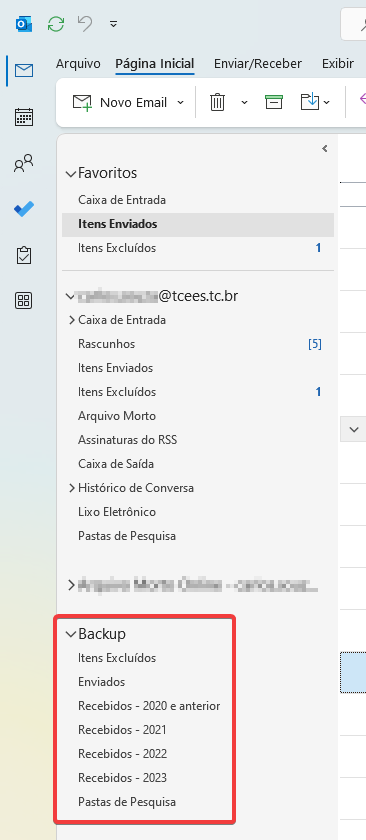
Figura 02 – Exemplo de Arquivo de dados importado
3. Selecione as pastas ou e-mails do backup e arraste para sua caixa principal;
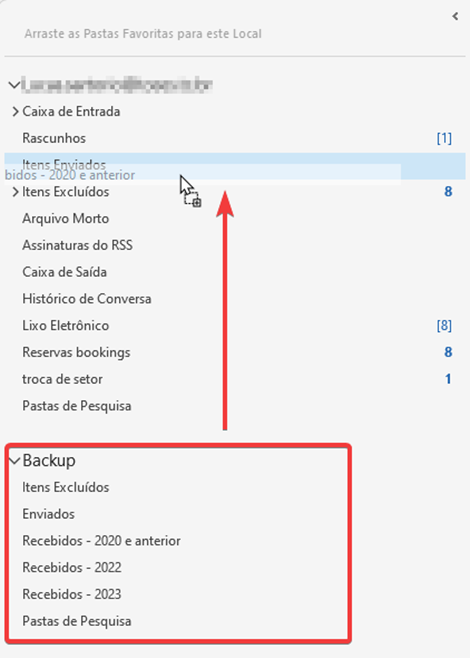 Figura 03 – Figura 03 – Arrastando pasta para caixa principal
Figura 03 – Figura 03 – Arrastando pasta para caixa principal
4. Ao finalizar a movimentação, clique em Novo Outlook para retornar ao aplicativo atualizado;
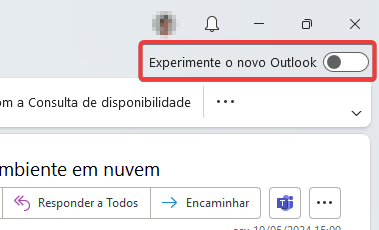
Figura 04 – Localização do botão “Novo Outlook”
5. Os arquivos movidos estarão no mesmo local inserido nos passos anteriores.
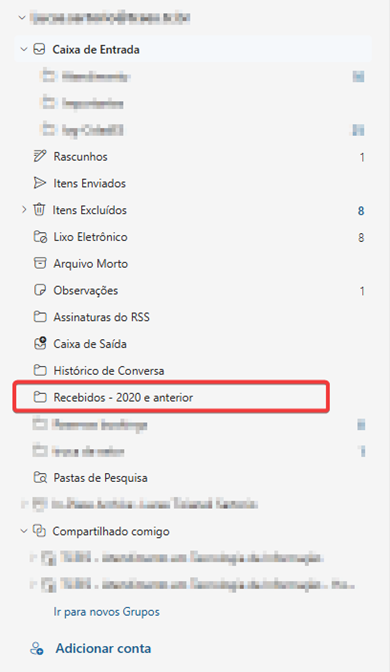 Figura 05 – Localização da pasta no Novo Outlook
Figura 05 – Localização da pasta no Novo Outlook
